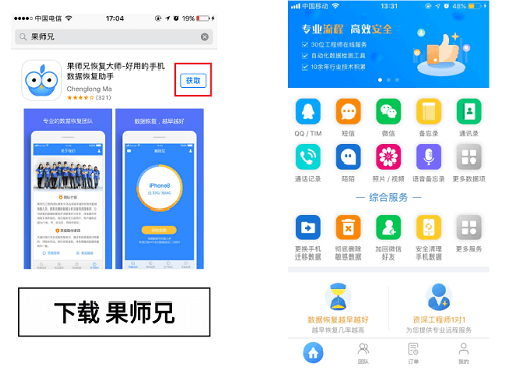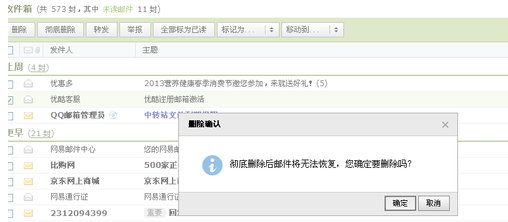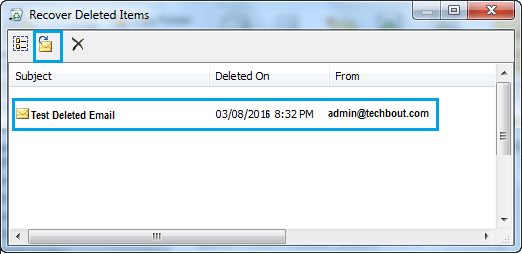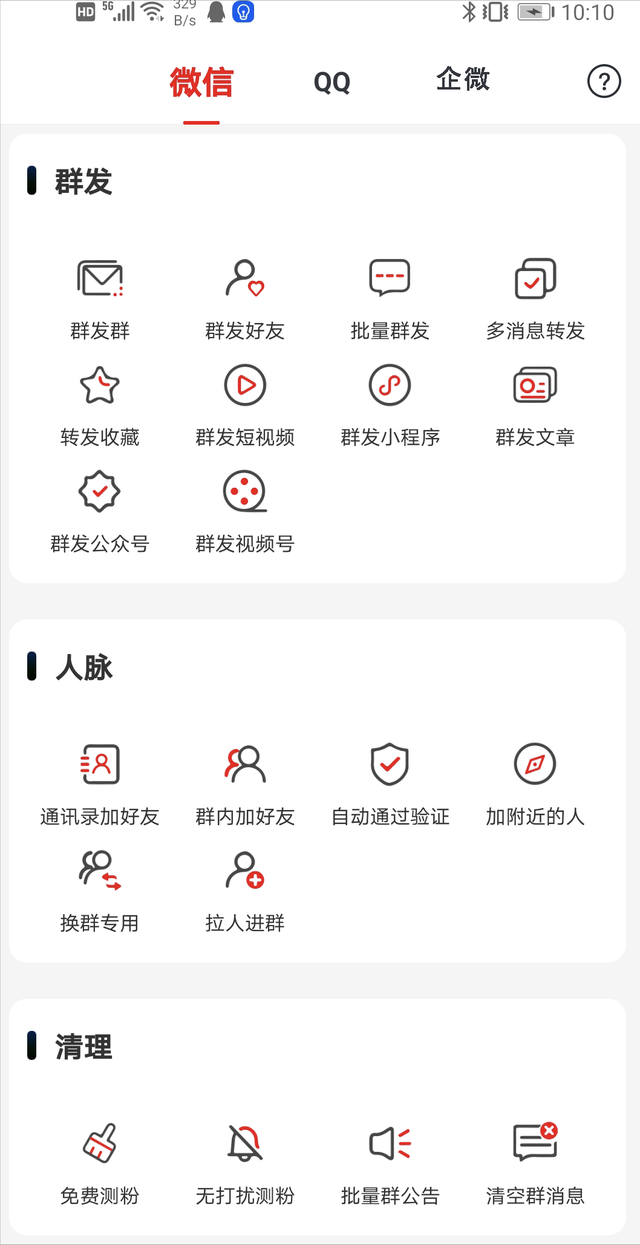一、恢复Foxmail邮箱中已删除的邮件
很多朋友习惯使用Foxmail作为邮件收发工具,方便管理,和进行各种操作。而很多时候,用户会不小心将邮件删除。特别是还点击了废纸箱“清空”选项。导致邮件无法恢复。而在Foxmail软件中,其实为用户贴心设计了一个邮件自动修复功能。可方便用户将彻底删除的邮件快速恢复。
恢复方式是否简单,例如笔者在收件箱中删除一封名为“biao”的邮件。删除到废件箱中并执行“清空操作”。此时此封邮件便被彻底删除(如图1)。

图1 彻底清空名为“biao”的电子邮件
此时在通常情况下用户会认为此邮件已无法恢复。而实际点击“废件箱”右键,点击属性选项,并切换到“工具”选项。此时选择其中的“开始修复”按钮。Foxmail便会自动恢复近期删除的邮件程序(如图2)。

点击“开始修复”即可恢复最近删除的邮件
但笔者在这里提醒用户注意,若在清空后对Foxmail中的邮件内容执行了“压缩”(同样在废件箱属性中,选择了常规操作中的压缩选项)选项,则被彻底清空的邮件便无法再恢复。故用户除非硬盘空间过于紧张,否则应谨慎选择对邮件进行压缩操作。
二、恢复Outlook邮箱中已删除的邮件
通常被删除的邮件会被转移到“已删除文件夹”,若按住 Shift 键再删除则会直接永久删除邮件。和恢复已删除文件一样,我们时不时也会遇到需要恢复已删除邮件的情况。
对于尚保存在已删除邮件文件夹的邮件,很简单,直接选中,右击、选择移动到其它文件夹即可。可若是邮件已被直接按“Shift+ Delete”键永久删除,或已经从“已删除邮件”文件夹中删除清空,还能恢复么?
办法当然是有的。
当 Outlook(MAPI) 和 Exchange Server 相连时,无需借助特殊的工具,执行下面的操作即可。
1. 恢复从已删除邮件中删除或清空的邮件
打开 Outlook 2010 “文件夹”选项卡,单击清理栏中的“恢复已删除项”按钮。

对于 Outlook 2007,您可以在“工具”选项卡中找到“恢复已删除邮件”选项。

选中需要恢复的项目后单击左上角的黄色信封标志即可恢复。

2. 恢复“Shift+ Delete”永久删除的邮件
由于“恢复已删除项”默认仅覆盖“已删除邮件”文件夹中的邮件,要恢复永久删除的任意文件夹的邮件,需对注册表作小小的修改使其覆盖范围扩大到所有文件夹。然后再使用“恢复已删除项”恢复邮件。注册表修改步骤如下:
打开注册表编辑器。
在开始搜索框中键入regedit.exe,然后按回车键。(在 Windows XP 中,打开“开始-运行”,同样键入regedit.exe,回车。)

若有用户账户控制窗口弹出,请允许以继续。

新建键值。
请按如下路径展开注册表项:HKEY_LOCAL_MACHINE\SOFTWARE\Microsoft\Exchange\Client\Options
在 Optinos 右侧细节窗口空白处,右击鼠标,选择“新建-DWORD值”。并将新建值命名为DumpsterAlwaysOn。

赋值:双击打开DumpsterAlwaysOn,将数值数据栏更改为1。

退出注册表,重新打开 Outlook。再次打开“文件夹->恢复已删除项”时,按“shift+Deletedit”删除的邮件会被列出,选中恢复即可。